
Apple コンピュータのバッテリーの割合は、Mac の電力残量を示します。ただし、デフォルトでは、バッテリーのシンボルは充電量を曖昧に表示するだけです。 Mac でバッテリーの割合を表示する方法は次のとおりです。
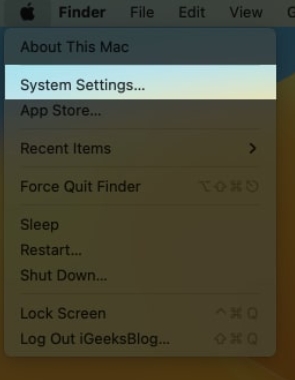 下にスクロールして「コントロールセンター」をクリックします。 「バッテリー」に移動します。これは、「その他のモジュール」 セクションにあります。パーセンテージの表示を切り替えます。
下にスクロールして「コントロールセンター」をクリックします。 「バッテリー」に移動します。これは、「その他のモジュール」 セクションにあります。パーセンテージの表示を切り替えます。 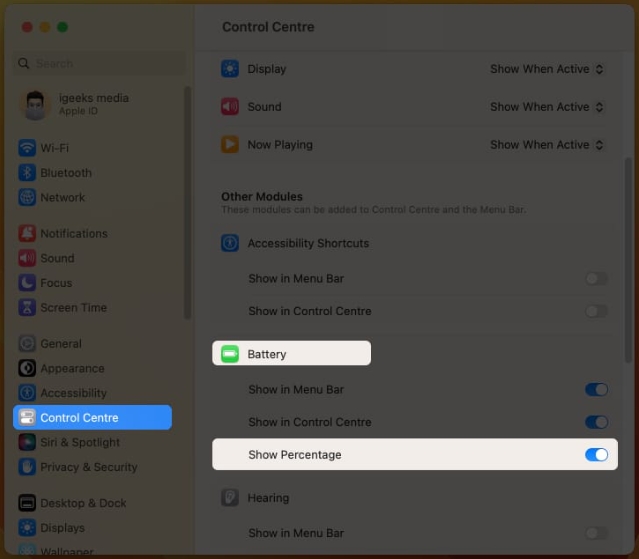
コントロール センターにバッテリーの割合を表示したい場合は、[バッテリー] の [コントロール センターに表示] オプションをオンにします。
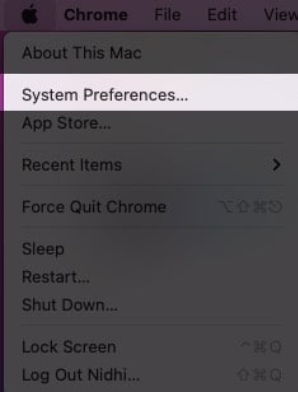 Dock とメニュー バーに移動します。下にスクロールして「バッテリー」を選択します。
Dock とメニュー バーに移動します。下にスクロールして「バッテリー」を選択します。 コントロールセンターにバッテリー残量を含めたいですか? [コントロール センターに表示] の横のボックスにチェックを入れるだけです (上の図)。
消耗…
バッテリーの割合を有効にすると、Mac を充電するためにどのくらいの時間接続する必要があるかをよりよく把握できるはずです。 Mac がすぐに消滅する理由がまだわからない場合は、以下の手順に従ってください。以下の手順に従うと、Mac のバッテリー寿命を最大限に延ばすことができます。
以上がAppleコンピュータでバッテリーの割合を表示する方法の詳細内容です。詳細については、PHP 中国語 Web サイトの他の関連記事を参照してください。